"Wanneer ik mijn iPhone op de computer aansluit, zie ik geen map om WhatsApp-spraakberichten te doorzoeken, ik kan alleen de afbeeldingen zien die automatisch worden opgeslagen in mijn foto's, hoe WhatsApp-audio opslaan ?" Nu heeft WhatsApp meer dan een miljard gebruikers actief toegang tot de instant messaging-app over de hele wereld. Dat maakt het zonder twijfel de meest populaire berichtenservice op mobiele apparaten. Volgens de statistieken worden honderden miljoenen spraakberichten verzonden via WhatsApp dagelijks. Deze gids helpt je om ze op te slaan zonder ze te verliezen.
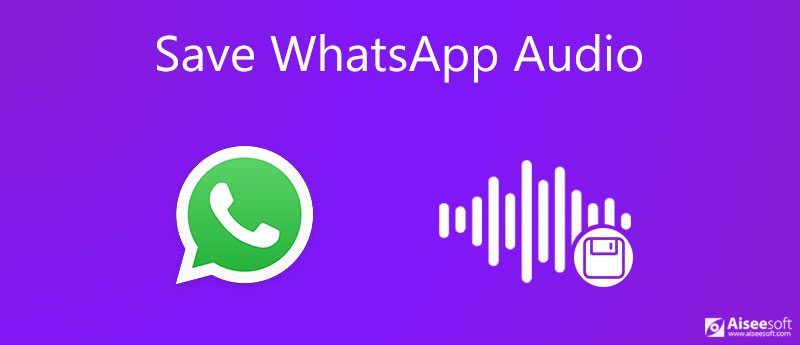
Ten eerste heeft WhatsApp de back-upfunctie ingebouwd, zodat je spraakberichten samen met tekst, videoclips, emoji's en andere inhoud op iPhone en Android kunt opslaan. Het kost echter je cloudopslag en je kunt WhatsApp-audio niet afzonderlijk opslaan. De alternatieve oplossing is om WhatsApp-audio op te slaan via e-mail. Deze manier is geschikt om een individueel audiobericht te kopiëren. Als u veel spraakberichten wilt opslaan, kunt u beter naar het volgende gedeelte gaan.
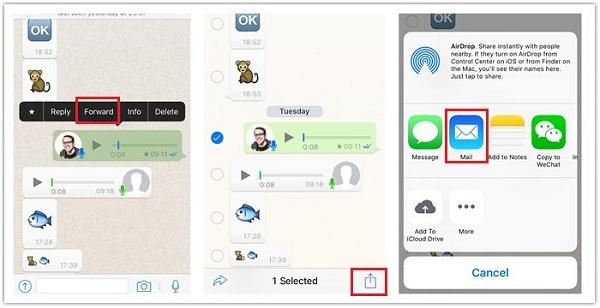
Note: aangezien alle e-mailproviders de limiet voor de e-mailgrootte hebben. Gmail verwerkt bijvoorbeeld berichten en bijlagen tot 25 MB per mail. Als je spraakbericht te groot is, zal de mail mislukken.
Zoals eerder vermeld, heeft de ingebouwde methode om WhatsApp-audioberichten te kopiëren verschillende nadelen. Bovendien werkt het alleen met een goede internetverbinding. Om deze tekortkomingen te voorkomen, kunt u het proberen Aiseesoft WhatsApp Transfer voor iOS.

Downloads
Aiseesoft WhatsApp Transfer voor iOS - De beste manier om WhatsApp Audio te downloaden
100% veilig. Geen advertenties.
100% veilig. Geen advertenties.
Onnodig te zeggen dat dit de gemakkelijkste manier is om audio van WhatsApp naar de computer te kopiëren via een fysieke verbinding.
WhatsApp Transfer biedt twee versies, een voor Windows 10/8/7 en de andere voor Mac OS X. Installeer de juiste versie op je computer en start deze. Kies WhatsApp Transfer voor iOS om de volgende interface te openen.

Sluit vervolgens uw iPhone aan op de computer met de Lightning-kabel die bij uw apparaat is geleverd. Klik vervolgens op het backup knop op de software om uw apparaat te detecteren en WhatsApp-audioberichten op uw apparaat onmiddellijk te scannen.
Tip: Als uw iPhone iOS 13 of hoger heeft, moet u de toegangscode invoeren om de verbinding mogelijk te maken. Bovendien moet u uw iPhone tijdens het hele proces verbonden houden.

Zodra de software uw iPhone heeft gedetecteerd, verschijnt de hoofdinterface. Zorg ervoor dat uw iPhone-naam wordt weergegeven in het bronpaneel. Als dit niet het geval is, klikt u op het vervolgkeuzemenu en selecteert u uw apparaat. De Back-upversleuteling Met de optie kun je wachtwoordbeveiliging toevoegen aan WhatsApp-audiokopieën. U kunt beslissen om het al dan niet in te schakelen, afhankelijk van uw situatie.
Ga dan naar het rechterpaneel en druk op Map pictogram om een specifieke map in te stellen voor het opslaan van WhatsApp-audio. Zolang u klaar bent, klikt u op het Start Backup knop onderaan om het proces te starten. Nu kunt u de software en uw iPhone met rust laten. Als het klaar is, koppelt u uw iPhone los en sluit u de software af. Nu kunt u gerust spraakberichten opschonen en ruimte vrijmaken.

U kunt deze tool overigens ook gebruiken om bewaar foto's van WhatsApp.
Hoe bewaar ik WhatsApp-audio als MP3?
Over het algemeen zijn er twee fasen om WhatsApp-audioberichten als MP3 op te slaan. Allereerst moet u WhatsApp-audiobestanden vanaf de server naar uw mobiele apparaat of computer downloaden. Dan heb je ook een mp3-converterprogramma of een online converter-app nodig om het bestandsformaat naar mp3 te transcoderen.
Waar worden WhatsApp-audiobestanden opgeslagen?
WhatsApp slaat audiobestanden intern op, zodat je ze niet rechtstreeks op iOS kunt openen. U kunt ze echter met e-mail downloaden in WhatsApp. Op Android-apparaten worden WhatsApp-audiobestanden opgeslagen in uw interne opslag. U kunt het file Manager app, ga naar WhatsApp map en vind audiobestanden in Media submap.
Waarom kan ik geen audio downloaden van WhatsApp?
De meest voorkomende redenen waarom u geen audio van WhatsApp kunt downloaden, zijn onder meer:
1. het audiobericht is verwijderd of ingetrokken door de afzender.
2. het audiobestand is lang geleden verzonden of ontvangen en is al verlopen.
3. Uw smartapparaat heeft onvoldoende opslagruimte en het audiobestand is te groot.
4. het audiobestand is kapot of beschadigd en kan niet worden gedownload.
Deze gids heeft je twee manieren gegeven om audio van WhatsApp op je mobiele apparaat op te slaan. Ten eerste kunt u een kopie naar uw e-mail sturen en het audiobestand op elk gewenst moment downloaden. Deze manier is echter geen goede keuze als je veel audioberichten wilt downloaden in meerdere WhatsApp-chats. Daarom hebben we Aiseesoft WhatsApp Transfer voor iOS aanbevolen. Het is niet alleen eenvoudig te bedienen, maar ook in staat om alle audioberichten in één keer te downloaden. U bent ook ingeschakeld om herstel WhatsApp-gegevens op een nieuwe iPhone. Meer problemen? Schrijf ze hieronder op.
WhatsApp Tips
Voeg contacten toe aan WhatsApp Blokkeer blokkering van iemand WhatsApp WhatsApp Messenger Back-up en herstel WhatsApp Android Neem WhatsApp-oproepen op WhatsApp werkt niet Vink Hide Whatsapp Last Seen aan Breng WhatsApp-chats over tussen iPhone en Android Back-up van WhatsApp-chats naar Google Drive Bekijk Old WhatsApp Backup Bewaar foto's van WhatsApp Exporteer WhatsApp Chat Stuur lange video's op WhatsApp Bewaar stickers op WhatsApp Bewaar video's van WhatsApp Zie verwijderde berichten op WhatsApp Back-up WhatsApp op iCloud Bewaar PDF van WhatsApp op iPhone Sla WhatsApp Audio op Back-up WhatsApp-bericht op iPhone
WhatsApp Transfer voor iOS is een professionele applicatie om WhatsApp-gegevens over te zetten en te back-uppen naar pc en iPhone en om de back-up van pc naar pc en iPhone te herstellen.
100% veilig. Geen advertenties.
100% veilig. Geen advertenties.